Para empezar, resulta verdaderamente difícil para dos o más personas trabajar simultáneamente en una presentación de PowerPoint. Esto debido a que Office no tiene las mismas funciones de colaboración que ofrece Google Slides. Una forma de evitar este problema, es combinar presentaciones de PowerPoint en un solo archivo. Por supuesto, te diremos cómo puedes hacerlo.
Debes saber que la combinación de dos presentaciones de PowerPoint se puede hacer importando las diapositivas. Esto con la opción llamada “Reutilizar diapositivas” o utilizando el método de copiar y pegar.
Estas instrucciones están diseñadas para funcionar con las últimas versiones de Office. Incluidos Microsoft Office 2016 y 2019, así como también, las versiones de Office 365 y Online. Puede pasar que las instrucciones varían para versiones anteriores de PowerPoint.
Pasos para combinar presentaciones de PowerPoint
El mejor método para fusionar archivos de PowerPoint o al menos el método que admite oficialmente PowerPoint es la opción “Reutilizar diapositivas”. Esta característica combina el contenido de un archivo de presentación en otro. Haciendo coincidir el tema del nuevo archivo de presentación en el proceso de fusión.
Para que puedas hacer esto, abre tu archivo de presentación de PowerPoint. Este es el archivo que estás buscando combinar. En la pestaña “Inicio”, que se encuentra en la cinta. Selecciona el botón llamado “Nueva diapositiva” y después haz clic en la opción “Reutilizar diapositivas”. Esto es en la parte inferior del menú desplegable que te aparece.
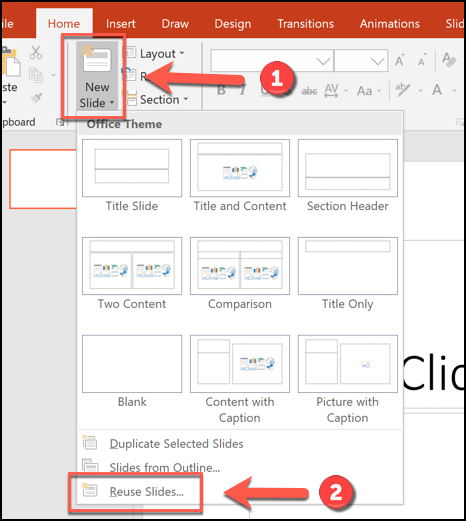
Ahora, aparecerá un menú a la derecha. Haz clic en el botón “Examinar” para localizar el archivo de presentación de PowerPoint que quieres combinar en tu archivo abierto.
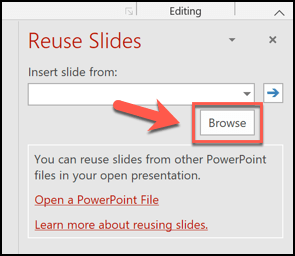
Busca tu segundo archivo de PowerPoint y después haz clic en el botón “Abrir” para que puedas insertarlo.
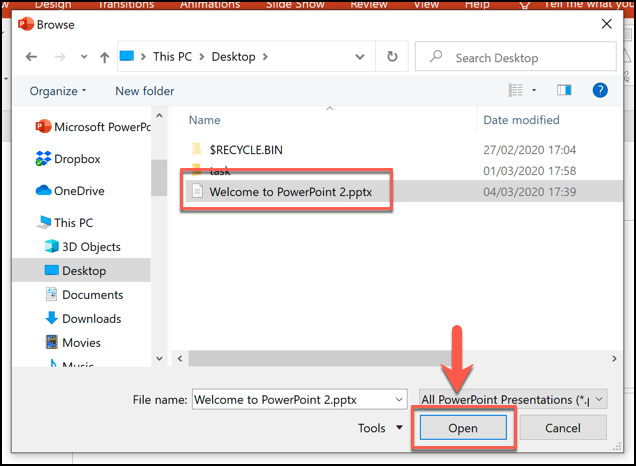
Reutilización de diapositivas
Ahora te aparecerá una lista de diapositivas de tu segunda presentación en el menú “Reutilizar diapositivas” que sale a la derecha de la ventana.
En primer lugar, debes decidir el formato de las diapositivas insertadas. Si quieres mantener el formato, incluido el tema de la presentación original. Debes asegurarte de que la casilla de verificación “Mantener formato de origen” esté activada en la parte inferior del menú Reutilizar diapositivas. Si no marcas esta opción, tus diapositivas insertadas tendrán aplicado el estilo de la presentación abierta.

Para que puedas insertar diapositivas individuales, haz clic con el botón derecho en una diapositiva y después selecciona la opción “Insertar diapositiva”. Si no, haz clic en la opción “Insertar todas las diapositivas” para copiar todas las diapositivas en tu presentación abierta de PowerPoint.
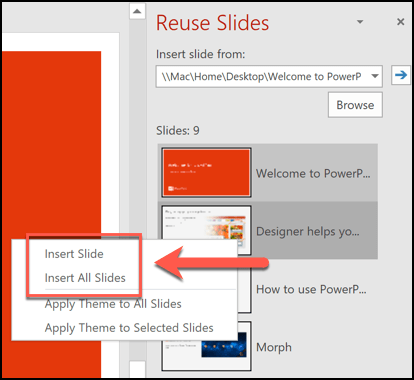
Ahora tu diapositiva o diapositivas se insertarán en la presentación abierta. Inmediatamente debajo de la diapositiva que has seleccionado de último. Igualmente, con tus archivos de PowerPoint combinados, puedes guardar el archivo combinado haciendo clic en Archivo – Guardar o Archivo – Guardar como.
¿Cómo puedes copiar y pegar diapositivas de PowerPoint?
Como has podido ver, el método de “Reutilizar diapositivas” te permite cambiar el formato de las diapositivas antes de insertarlas. De la misma forma, puedes combinar archivos de PowerPoint copiando las diapositivas de un archivo abierto y solamente insertándolas en otro.
Para que puedas hacer esto, abre una presentación de PowerPoint y selecciona las diapositivas que quieres copiar del menú de selección de diapositivas que se encuentra a la izquierda. Ahora, debes hacer clic derecho en las diapositivas seleccionadas y pulsa la opción “Copiar”. Esto para que queden copiadas en el portapapeles.
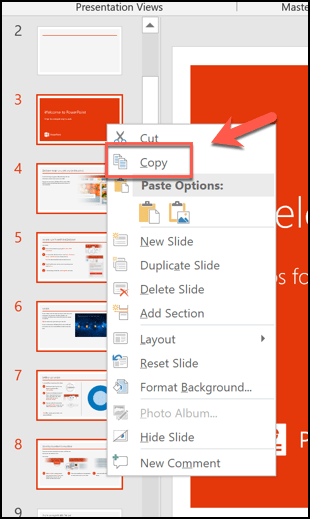
Debes cambiar a la presentación de PowerPoint en la que quieres pegar tus diapositivas. Después, en el menú de selección de diapositivas a la izquierda. Haz clic con el botón derecho en la posición en donde quieres pegar las diapositivas.
Ahora bien, para pegar las diapositivas y aplicarles el tema del archivo de presentación abierto. Debes hacer clic en la opción de pegar llamada “Usar tema de destino”. Para conservar el tema y el formato de las diapositivas originales. Selecciona la opción de pegar llamada “Mantener formato de origen”.
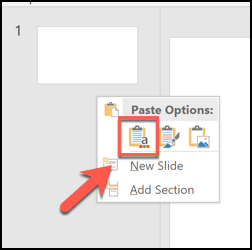
Las diapositivas que has pegado aparecerán en tu nueva presentación, en la posición que has escogido. Por último, debes guardar el archivo combinado haciendo clic en Archivo – Guardar o bien en Archivo – Guardar como. Y esto es todo lo que tienes que hacer.
Finalmente ya sabes combinar presentaciones en PowerPoint, como has podido observar, el procedimiento es realmente sencillo.

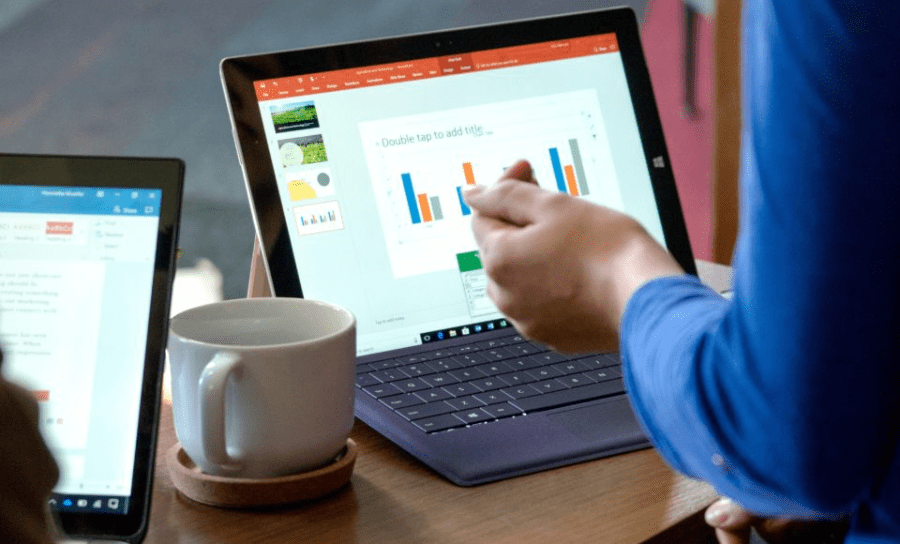
Una consulta, al realizar esto pierde los hipervínculos que tiene la presentación que se copia, hay alguna forma de que estas no se pierdan?
Hola Fred, los hipervínculos se pierden cuando realizamos esta clase de procedimientos que, por otro lado, son realmente muy útiles.
Lamentamos no podemos ayudarte en este caso
Saludos!